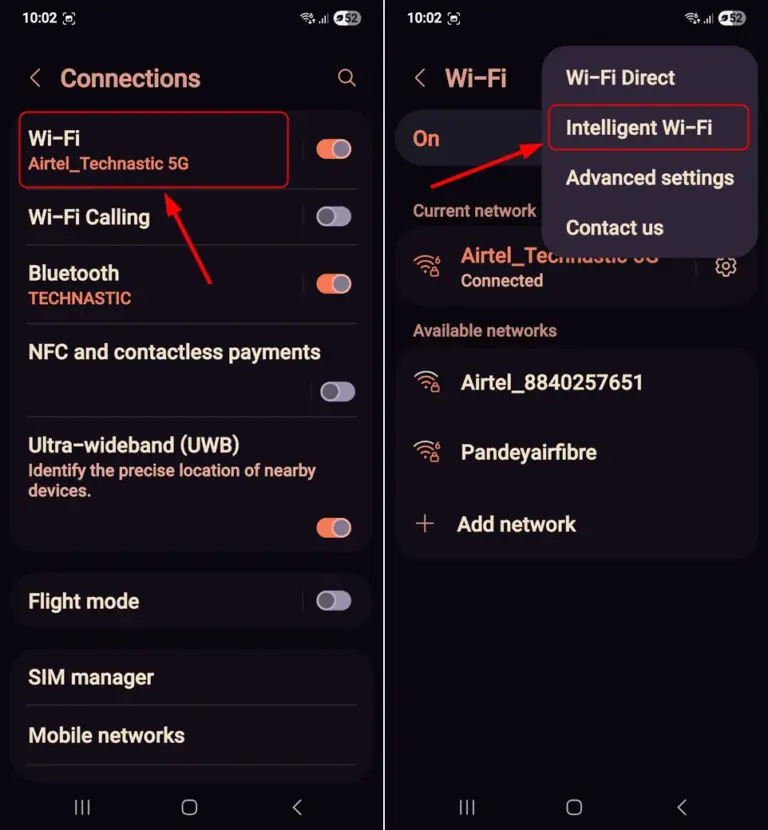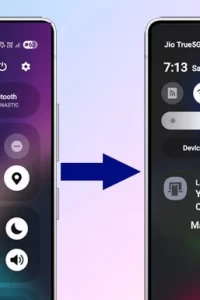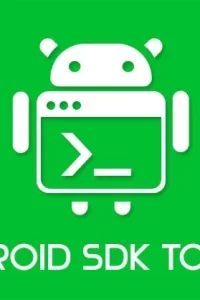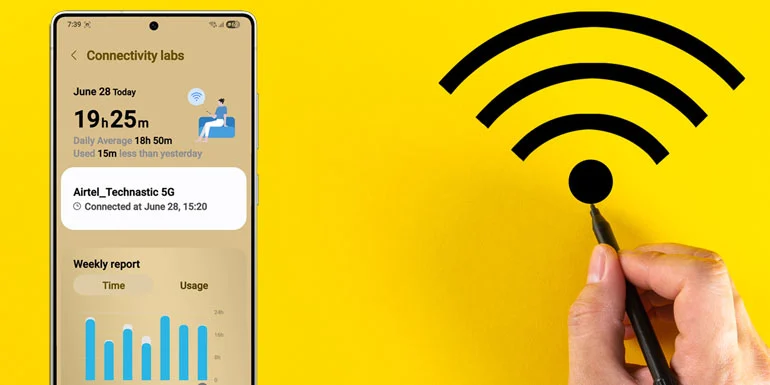
Android kullanıcıları, cihazlarında gizli özellikler ve eğlenceli küçük sürprizlerle karşı karşıyadır. One UI 6, One UI 7 ve One UI 8 Beta veya daha yeni sürümlerini çalıştıran Samsung Galaxy telefonların Wi-Fi ayarlarında Bağlantı Laboratuvarları adlı gizli bir menü bulunur. Bu menü, daha akıllı Wi-Fi/mobil veri geçişi, ağ tanılama, sinyal gücü eşleme ve erişim noktası filtreleme gibi gelişmiş özellikler sunar. Gizli sistem menülerine erişmek için gizli kodlar girmek veya Geliştirici Modunu etkinleştirmek için Yapı numarasına dokunmak gibi , Samsung’un gizli Wi-Fi menüsüne erişmek de özel bir işlem sırası gerektirir. Doğru yere birkaç dokunuş, bu Bağlantı Laboratuvarları menüsünü canlandırır.
Samsung’un Gizli Bağlantı Ayarlarını Etkinleştirme
Kısa bir hatırlatma: Samsung, günlük ayarlamalar için uygun olmayan gelişmiş bağlantı ayarları içerdiğinden bu menüyü bilerek gizli tutuyor. Ne yaptığını bilen kullanıcılar için tasarlanmış, bu yüzden dikkatli olun. Bununla birlikte, kendinize güveniyor ve merak ediyorsanız, kilidi nasıl açacağınızı adım adım açıklayalım!
- Ayarlar > Bağlantılar’ı açın ve Wi-Fi’ye dokunun.
- Ekranın sağ üst köşesindeki üç noktaya dokunun ve menüden Akıllı Wi-Fi’yi seçin.

- Akıllı Wi-Fi sürümüne gidin ve üzerine art arda yedi kez dokunun. Bu küçük numara, Samsung cihazınızdaki gizli Connectivity Labs menüsünün kilidini açacaktır.
Bağlantı Laboratuvarları Menüsünü Keşfetme
Bağlantı Laboratuvarları menüsü, bağlantı tanılama ve performans ayarlama amaçlı bir dizi gelişmiş Wi-Fi aracı sunar. Wi-Fi ve mobil veri arasında akıllı geçiş, evinizdeki sinyal gücünü haritalama aracı, zayıf veya genel ağları atlamak için filtreler ve yakındaki Wi-Fi erişim noktalarına ilişkin ayrıntılı bilgilere erişim gibi seçenekler içerir.

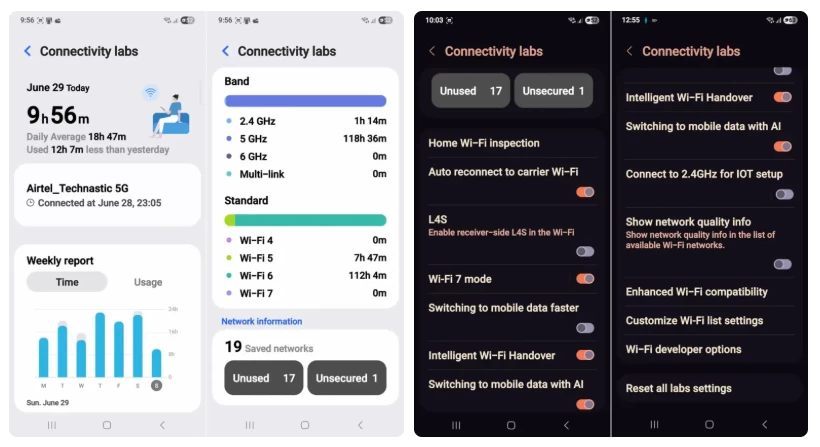
Bana göre Connectivity Labs’daki en kullanışlı özellik, ev ağımda Wi-Fi sinyal gücünü ölçme seçeneği. Bunu kullanmak için Ev Wi-Fi Denetimi seçeneğini açın, Başlat seçeneğine dokunun, ağınızı seçin ve
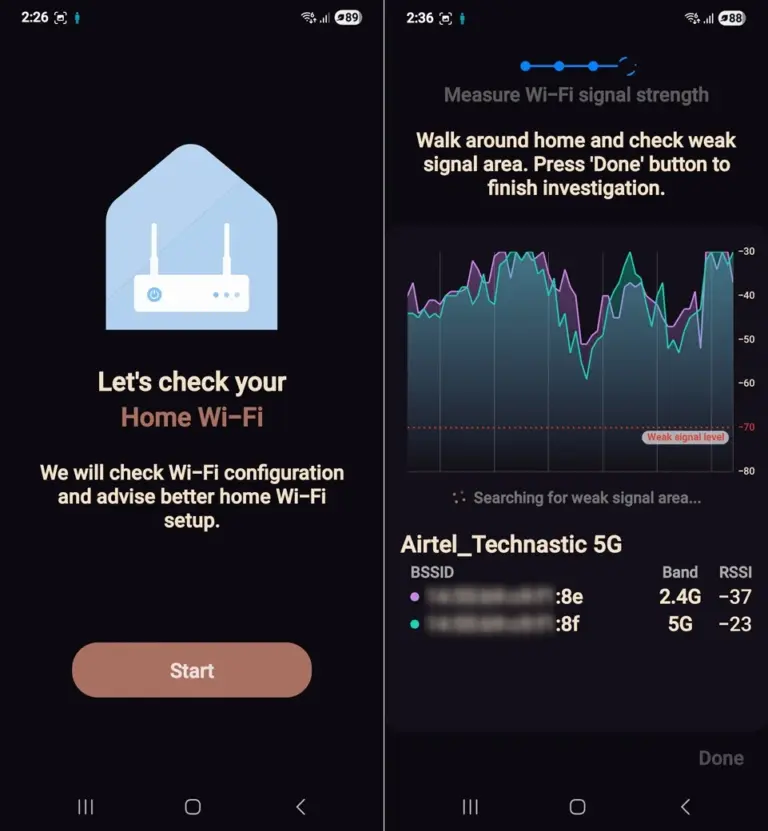
Bağlantı Laboratuvarları menüsündeki diğer yararlı ayarlar şunlardır:
- L4S : Düşük Gecikme, Düşük Kayıp ve Ölçeklenebilir Verim anlamına gelir. Bu özelliği etkinleştirmek, ağ gecikmesini azaltacak ve performansı artıracaktır.
- Mobil veriye daha hızlı geçiş : Akıllı Wi-Fi ayarları menüsünde zaten benzer bir geçiş seçeneği bulunmaktadır. Ancak, bu özelliği etkinleştirirseniz, telefonunuz zayıf bir Wi-Fi sinyali algıladığında normalden daha hızlı bir şekilde mobil şebekenize geçecektir.
- IoT kurulumu için 2,5 GHz’e bağlanın : Çoğu IoT cihazı yalnızca 2,4 GHz’i destekler, 5 GHz veya 6 GHz’i desteklemez. Telefonunuzu akıllı ev kurulumunuza bağlamak için bu modu etkinleştirebilirsiniz.
- Wi-Fi listesi ayarlarını özelleştirin : Filtre menüsünü ve bant bilgilerini etkinleştirerek, Wi-Fi ağ ekranında görünen ağların listesini özelleştirebilirsiniz.
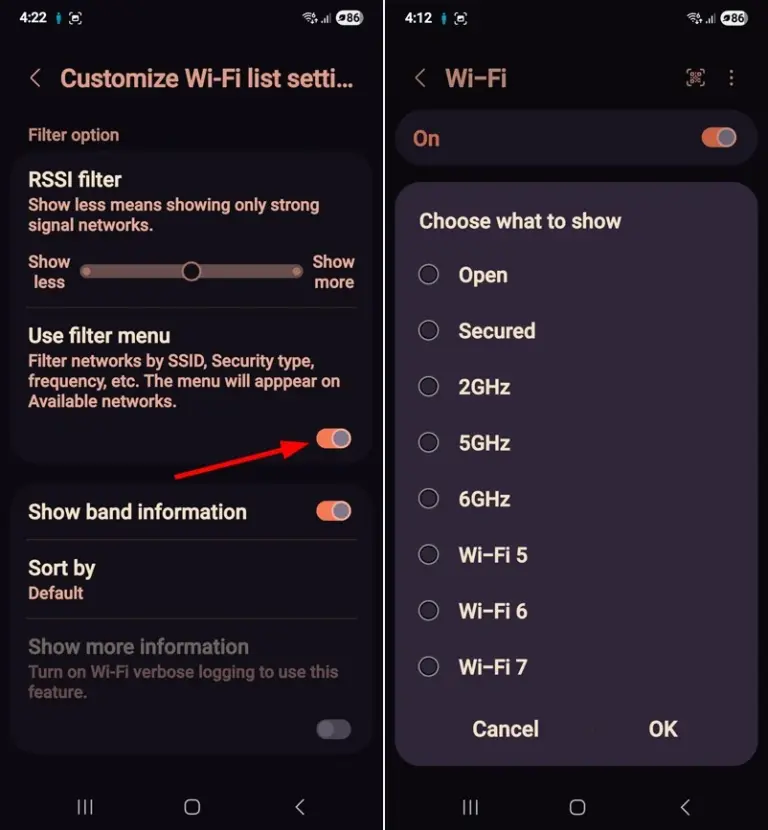
Wi-Fi Geliştirici ayarları
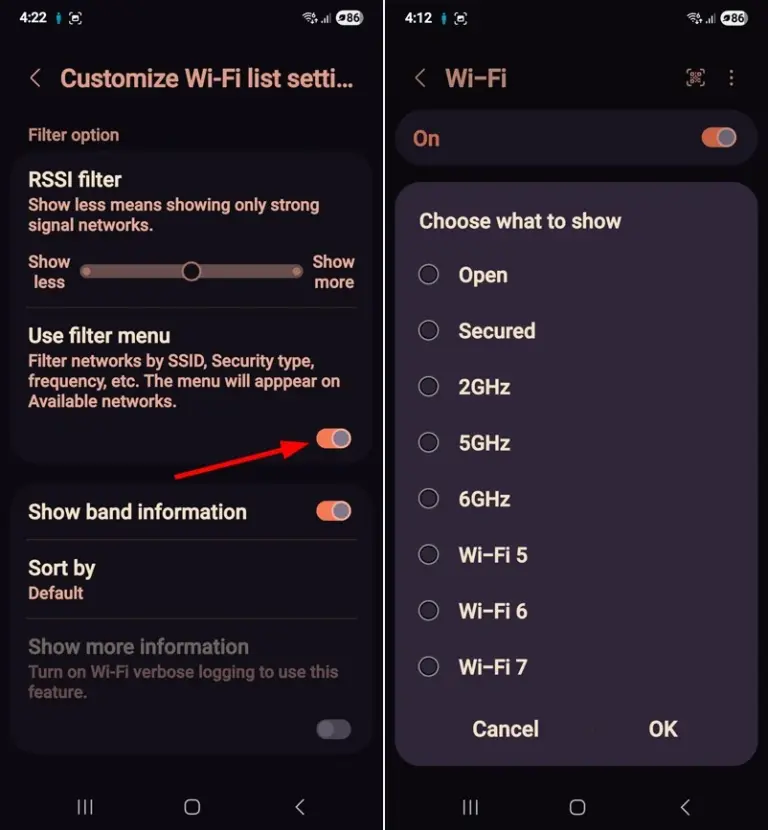
Connectivity Labs’daki geliştirici ayarları, Bağlantı Bilgileri, Yakındaki Wi-Fi Ayrıntıları, Wi-Fi ve Ağ Tanılama, Bağlantı Geçmişi ve Tarama Aralığı Ayarlaması dahil olmak üzere kapsamlı bir ağ tanılama ve bilgi araçları paketi sunar.

Samsung cihazınızdaki bu gizli Bağlantı ayarlarını kullanışlı bulmuyorsanız, olduğu gibi bırakmanız en iyisidir. Bunu yapmak için, Bağlantı Laboratuvarları menüsünün en altına gidin ve Tüm laboratuvar ayarlarını sıfırla öğesine dokunun.